Halo Windows. Bagaimana cara mengubah salam Windows. Men-debug parameter suara
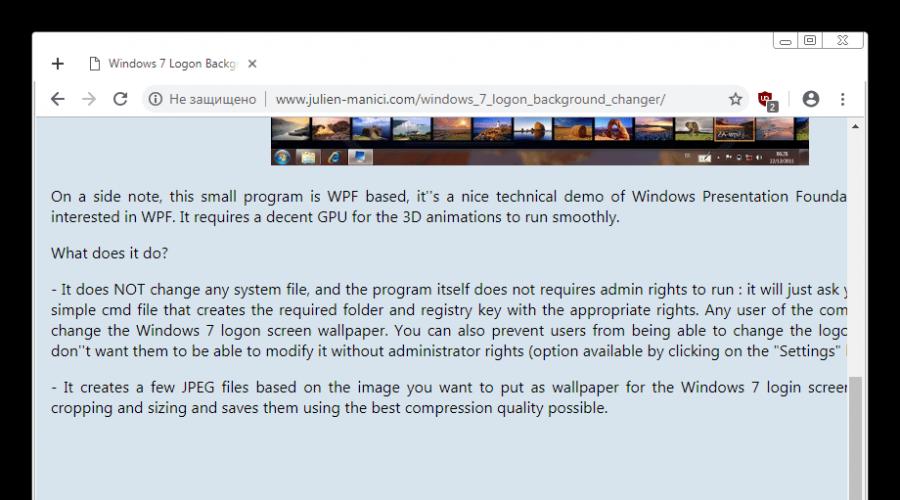
Salah satu cara untuk menyesuaikan sistem operasi Anda adalah dengan mengubah layar selamat datang. Pengguna, melalui langkah sederhana, dapat memasukkan gambar apa pun yang mereka suka di screensaver, dan mengembalikan semuanya kapan saja.
Mereka yang suka menyesuaikan sistem operasi tidak akan melewatkan kesempatan untuk mengganti latar belakang selamat datang standar dengan gambar yang lebih menarik. Ini dapat dilakukan di versi Windows apa pun yang modern dan relatif modern, termasuk “Seven”. Ini dapat dilakukan dengan menggunakan utilitas khusus atau secara manual. Opsi pertama seringkali lebih cepat dan nyaman, sedangkan opsi kedua cocok untuk pengguna yang lebih percaya diri yang tidak ingin menggunakan perangkat lunak pihak ketiga.
Metode 1: Pengubah Latar Belakang Masuk Windows 7
Sesuai dengan namanya, program ini dirancang khusus untuk pengguna S7 yang ingin mengubah latar selamat datang. Perangkat lunak ini memiliki antarmuka yang sangat sederhana, menyenangkan dan modern serta dilengkapi dengan galeri kecil latar belakangnya sendiri.
- Kunjungi situs web resmi program dan klik tombolnya "Unduh".
- Di halaman baru, klik tautannya "Silakan klik di sini untuk memulai pengunduhan".
- File ZIP yang sudah diunduh tinggal diekstrak dan dijalankan file EXE-nya. Program ini tidak memerlukan instalasi dan berfungsi sebagai versi portabel.
- Di bawah ini adalah kumpulan wallpaper yang dapat Anda gunakan untuk menggantikan gambar default. Jika mau, Anda dapat melihat daftar ini dengan menggulirkan roda ke bawah (maju) dan ke atas (kembali).
- Dengan mengklik gambar yang Anda suka, Anda akan melihat pratinjau tampilan latar belakang setelah perubahan.
- Jika perlu, klik tombol tersebut "Layar penuh"- ini memungkinkan Anda melihat gambar dalam layar penuh.
- Anda dapat menerapkan pilihan Anda menggunakan tombol "Menerapkan".
- Jika Anda ingin memasang gambar Anda sendiri, dan bukan gambar yang disarankan oleh program, klik tombol "Pilih folder".

Penjelajah akan terbuka di mana Anda perlu menentukan jalur ke file.

File yang dipilih diinstal secara default menggunakan tombol yang sama "Menerapkan".







Harap dicatat bahwa Anda selalu dapat mengembalikan gambar default. Untuk melakukan ini, klik "Wallpaper bawaan Windows 7" dan simpan hasilnya ke "Menerapkan".

Dalam pengaturan program, Anda dapat mengatur ulang folder default, menonaktifkan perubahan screensaver untuk akun lain, dan menambahkan bayangan pada teks di layar pemuatan.

Program ini tidak memiliki opsi penyesuaian tambahan, jadi jika Anda ingin mengubah hal lain di sistem, gunakan tweaker multifungsi untuk Windows 7, yang mencakup kemampuan untuk mengubah latar belakang boot.
Metode 2: Alat Windows
Anda tidak dapat mengubah latar belakang selamat datang menggunakan alat Personalisasi atau editor lainnya, tetapi Anda dapat mengganti gambar dengan mengedit registri dan mengganti gambar di folder sistem. Kerugian dari metode ini adalah tidak mungkin melihat hasilnya sampai Anda me-restart komputer.
Ada beberapa batasan untuk metode ini: file harus dalam format JPG dan berat maksimal 256 KB. Selain itu, usahakan untuk memilih gambar yang sesuai dengan ukuran dan resolusi layar Anda agar terlihat berkualitas dan sesuai.
- Buka editor registri dengan pintasan keyboard Menang+R dan perintah regedit.
- Ikuti jalan yang diberikan di bawah ini:
HKEY_LOCAL_MACHINE\SOFTWARE\Microsoft\Windows\Versi Saat Ini\Authentication\LogonUI\Background
- Klik dua kali pada opsi tersebut "Latar Belakang OEM", tetapkan nilainya 1
dan tekan "OKE".

Jika sudah ada, langsung saja ke langkah selanjutnya.
Jika tidak ada, buat parameter ini secara manual. Saat berada di jalur di atas, klik kanan pada ruang kosong di sisi kanan layar dan pilih "Membuat" > "Nilai DWORD (32 bit)".

Beri dia nama Latar Belakang OEM, tetapkan nilainya 1 dan simpan hasilnya ke "OKE".
- Buka File Explorer dan buka foldernya latar belakang, terletak di sini:
C:\Windows\System32\oobe\info\
Dalam beberapa kasus latar belakang mungkin hilang, seperti foldernya info. Dalam hal ini, Anda perlu membuat dan mengganti nama 2 folder secara manual seperti biasa.

Pertama di dalam oob buat folder dan beri nama info, di dalamnya buat folder latar belakang.
- Pilih gambar yang sesuai dengan tips di atas, ganti namanya menjadi latar belakangDefault dan salin ke folder latar belakang. Mungkin memerlukan izin dari akun administrator - klik "Melanjutkan".
- Gambar yang berhasil disalin akan muncul di folder.




Untuk melihat perubahan latar belakang, restart PC Anda.
Sekarang Anda tahu dua metode sederhana untuk mengubah layar selamat datang di Windows 7. Gunakan yang pertama jika Anda tidak yakin dengan kemampuan Anda dan tidak ingin mengedit registri dan folder sistem. Yang kedua nyaman bagi mereka yang tidak ingin menggunakan atau tidak mempercayai perangkat lunak pihak ketiga, namun memiliki keterampilan yang cukup untuk mengatur latar belakang secara manual.
Biasanya, saat Anda menyalakan komputer, musik salam standar Windows akan diputar, namun Anda dapat mematikan salam ini dan menyetel salam yang berbeda.
Cara membuat ucapan suara
Untuk membuat salam suara dalam bahasa Inggris atau Rusia, Anda perlu membuat dokumen teks dengan teks tersebut dan menginstalnya di folder startup. Pertama, buat dokumen teks di desktop; untuk melakukan ini, gerakkan penunjuk tetikus ke ruang kosong mana pun di layar dan tekan tombol kanan tetikus. Di menu konteks yang muncul, Anda harus memilih “Buat” terlebih dahulu, lalu “Dokumen Teks”. Setelah ini, dokumen teks akan muncul di desktop.
Membuat dokumen teks dengan ekstensi .txt
Buka dokumen ini dan tempelkan kode berikut di sana:
Redupkan berbicara, pidato
berbicara=”sapaan Anda dalam bahasa Inggris”
Setel ucapan=CreateObject("sapi.spvoice")
pidato. Bicara berbicara
Pada kode ini, tanda kutip harus dimasukkan secara manual dari keyboard, dan kalimat “sapaan Anda dalam bahasa Inggris” harus diganti, misalnya dengan “preevet dima”. Setelah dikoreksi, tampilannya akan seperti pada gambar.
 Tulis teks ucapan apa pun
Tulis teks ucapan apa pun Setelah itu, klik “File” dan pilih “Simpan Sebagai”. Sebuah jendela akan terbuka di mana Anda perlu menulis nama file apa pun di bidang "Nama file" dan pastikan untuk mengganti ekstensi dengan vbs. Seharusnya terlihat seperti "Greetings.vbs".
 Simpan salam suara ke komputer di vbs
Simpan salam suara ke komputer di vbs Sekarang simpan file dengan mengklik tombol “Simpan”. Agar rekaman salam suara ini dimulai saat Windows dijalankan, Anda perlu membuka folder startup dan meletakkan file yang dibuat di sana. Untuk melakukannya, luncurkan perintah Run dengan menekan dua tombol WIN+R pada keyboard sekaligus. Di jendela Run, masukkan perintah shell:Startup dan klik OK.
 Jalankan perintah
Jalankan perintah Folder startup akan terbuka. Anda perlu menempelkan atau mentransfer dokumen teks yang dibuat sebelumnya ke dalam folder ini dan setelah itu ucapan saat Anda menyalakan komputer akan berbunyi “Halo Dima”
Salam Luar Biasa
Anda dapat membuat komputer memainkan salam musik atau salam dalam puisi saat dihidupkan. Untuk melakukan ini, Anda perlu mengunduh Adobe Audition CC6 ke komputer Anda dan menginstalnya. Dengan program ini Anda perlu membuka file yang sudah jadi di komputer Anda dengan program ini dan menyimpannya dalam format .wav. Setelah ini, Anda perlu meluncurkan Panel Kontrol. Di Panel Kontrol, buka kategori “Perangkat Keras dan Suara” dan klik item “Suara”.
 Di Panel Kontrol kami menemukan item suara
Di Panel Kontrol kami menemukan item suara Sebuah jendela bernama "Suara" akan terbuka. Di jendela ini Anda perlu pergi ke tab “Suara”.
 Anda dapat mendengarkan suara salam Windows di sini
Anda dapat mendengarkan suara salam Windows di sini Pada tab ini, Anda perlu menemukan item "Masuk ke Windows" di daftar acara program. Dengan mengklik “Masuk ke Windows”, tombol “Jelajahi” diaktifkan. Klik dan temukan di jendela yang membuka file yang telah disiapkan sebelumnya dalam format .WAV, pilih dan klik tombol "Buka".
Halo, para pembaca yang budiman! Pastinya setelah sekian lama menggunakan sistem operasi windows 7, Anda sudah bosan dengan gambar standar yang mengucapkan salam saat masuk ke OS tersebut? Screensaver yang sama terus-menerus menarik perhatian, yang mungkin tidak menimbulkan emosi yang paling menyenangkan pada banyak orang.
Jika ya, mengapa Anda tidak mengubah layar awal ke gambar atau foto yang lebih menarik bagi Anda? Ini tidak sesulit kelihatannya pada pandangan pertama - operasi penggantian akan memakan waktu paling lama beberapa menit. Jadi, inilah saatnya mencari cara untuk mengubah latar belakang selamat datang Windows 7 agar latar belakang boot selalu membuat Anda bahagia!
Menggunakan perangkat lunak untuk mencapai suatu tujuan
Metode ini ditujukan tidak hanya bagi pengguna yang tidak ingin melakukan banyak tindakan, tetapi juga bagi mereka yang takut melakukan operasi dengan sistem registry. Untuk mengubah screensaver saat login ke OS, Anda harus mendownload dan menginstal software bernama “Logon Background Changer” terlebih dahulu. Bobotnya hampir tidak lebih dari 700 kilobyte, jadi tidak akan ada masalah dengan pengunduhan dan instalasi selanjutnya. Petunjuk untuk mengganti latar belakang:
- Luncurkan perangkat lunak yang ditunjukkan di atas dan siapkan gambar yang ingin Anda instal di jendela login.
- Dalam aplikasi yang sedang berjalan, pilih "Pilih folder" dan pilih salah satu yang Anda perlukan dari daftar gambar paling bawah.
- Setelah Anda menentukan pilihan, klik "Terapkan" dan konfirmasikan perubahan pada pengaturan OS.
Setelah dikonfirmasi, gambar akan disimpan dan disetel ke layar pemuatan. Sekarang Anda dapat menuju ke sana (CTRL+ALT+DEL) dan melihat hasil pekerjaan Anda. Semua tindakan akan memakan waktu maksimal 3-5 menit.
Bagaimana mencapai apa yang Anda inginkan menggunakan sistem registry?
Pengguna tingkat lanjut dapat menonaktifkan atau mengubah gambar dengan mengakses registri Windows 7. Jika Anda juga ingin mencoba melakukannya sendiri, gunakan petunjuk rinci di bawah ini:
Di menu pencarian, ketik regedit dan tekan Enter. Setelah menyelesaikan langkah-langkahnya, jendela editor akan terbuka.
Di daftar folder sebelah kiri, cari path HKEY_LOCAL_MACHINE\SOFTWARE\Microsoft\windows\CurrentVersion, lalu masuk ke folder Authentication, lalu LogonUI dan buka lokasi Background.

Di sini, di jendela kanan Anda akan menemukan file OEMBackground. Jika tidak ada, buatlah. Klik kanan: buat / parameter DWORD 32 dan beri nama file OEMBackground. Kemudian klik file ini 2 kali, sebuah jendela muncul dan tentukan nilai 1 di dalamnya.

Ketika Anda selesai dengan registri, buat folder penyimpanan di folder sistem System32\oobe dan beri nama Info, dan di dalamnya, buat folder latar belakang. Di sinilah Anda perlu mengunggah gambar latar belakang yang diinginkan. Perhatikan gambar yang dilingkari merah, seharusnya anda mendapatkan jalur yang sama.

Saat Anda menempatkan gambar pada jalur yang ditentukan pada disk, gambar tersebut harus dalam format JGP dan ukurannya tidak lebih dari 256 KB, gambar tersebut akan diinstal secara otomatis di layar pemuatan. Untuk menyimpan perubahan, Anda perlu me-restart PC Anda.
Bagikan artikel ini ke teman-teman Anda agar mereka juga dapat menjadikan OS mereka lebih modis, menarik, dan cantik. Jangan lupa berlangganan artikel dan instruksi baru untuk menjadi orang pertama yang mengetahui informasi paling berguna dan paling dicari tentang penggunaan komputer yang kompeten dan efektif. Sampai jumpa lagi!
sety24.ru
Salam hangat untuk semua pengunjung blog pengguna komputer Helpbeginner. Banyak dari kita ingin sedikit mengubah sistem operasi agar sesuai dengan keinginan kita, menggunakan pengaturan kita sendiri, desain suara, wallpaper, dll. Agar tidak seperti orang lain. Jika Anda ingin menonjol dari kebanyakan pengguna biasa, inilah saatnya mengubah layar selamat datang sistem operasi Windows. Jika Anda belum tahu caranya, baca artikelnya.
Layar selamat datang sistem operasi Windows7 cukup enak dipandang, tetapi melihat hal yang sama setiap kali Anda boot agak membuat stres. Oleh karena itu, hari ini kita akan melihat cara mengubah desain layar selamat datang.
Saya perhatikan bahwa Windows tidak memiliki alat yang memungkinkan Anda mengubah gambar layar selamat datang secara langsung. Mengubah layar selamat datang sistem operasi Windows 7 dilakukan menggunakan program pihak ketiga atau registri Windows. Hari ini kita akan melihat beberapa opsi.
Karena opsi untuk mengubah gambar layar selamat datang ini lebih sederhana dan cocok untuk semua pengguna (bahkan pengguna yang paling tidak berpengalaman), mari kita mulai.
Windows 7 Logon Background Changer adalah program gratis dan memungkinkan Anda mengubah wallpaper layar selamat datang dengan sangat mudah.
Anda dapat mengunduh Windows 7 Logon Background Changer di sini.
Program ini tidak perlu diinstal. Anda hanya perlu membongkar arsipnya. Setelah dibongkar, jalankan file Win7LogonBackgroundChanger.exe. Jendela program akan terbuka.

Gambar 1. Pengubah Latar Belakang Logon windows 7
1 – Gambar digunakan sebagai layar selamat datang;
2 – Gambar yang dapat digunakan sebagai wallpaper layar selamat datang saat ini;
3 – Opsi (atur layar selamat datang standar, atur jenis wallpaper: terang atau gelap);
4 – Dengan menggunakan tombol ini Anda dapat menentukan folder yang gambarnya akan digunakan oleh program;
5 – Terapkan;
6 – Perluas program ke layar penuh.
Untuk mengubah layar selamat datang, Anda perlu mengklik salah satu gambar yang tersedia di area 2 dan klik tombol “Terapkan”.
Untuk menggunakan gambar Anda sendiri sebagai latar belakang layar selamat datang, Anda harus mengklik tombol “ChooseaFolder” dan menentukan jalur ke folder tempat gambar tersebut berada.
Setelah memilih folder, gambar akan ditampilkan di bagian bawah jendela program.

Gambar 2. Gambar Anda
Pilih apa yang Anda perlukan dan klik "Terapkan". Semuanya sudah siap.
Cara ini lebih rumit dan memakan waktu lebih lama, tetapi juga berhasil (menurut saya, lebih baik menggunakan program Windows 7 Logon Background Changer - lebih cepat).
Jika Anda tidak tahu apa itu registry windows, ini dia: Apa itu registry windows. Cara menemukan, menjalankan dan mengedit registri Windows
Mengubah layar selamat datang Windows 7
1. Luncurkan registri. Tekan kombinasi tombol Win+R pada keyboard Anda. Jendela Jalankan akan terbuka. Masukkan perintah “regedit” pada baris di seberang kata “Open” dan klik Ok.

Gambar 3. Regedit

Gambar 4. Cabang latar belakang
3. Cari parameter OEMBackground dan buka. Ubah nilai parameter ini dari 0 menjadi 1

Gambar 5. Latar Belakang OEM
Jika parameter ini tidak ada, maka harus dibuat. Untuk melakukan ini, klik kanan di bidang folder “Latar Belakang” dan pilih “Baru” – “Parameter DWORD”. Kita masukkan nama dan nilainya seperti pada Gambar 3.
Ukurannya tidak lebih dari 256 KB;
Format gambar – jpg.
Jika gambar yang Anda pilih memenuhi ketentuan ini, gambar tersebut harus disalin ke folder di alamat berikut: C:windowssystem32oobeinfobackgrounds
Jika folder info dan latar belakang tidak ada, maka harus dibuat. Gambar perlu diganti namanya menjadi backgroundDefault

Gambar 6. Folder Latar Belakang
5. Nyalakan ulang sistem operasi. Tugas telah selesai
xiod.ru
Cara mengubah Selamat Datang di Windows 7, Windows XP
Entahlah, mungkin ada yang menyukai sapaan standar di Windows seperti: “Selamat datang!” atau “Salam”, tapi aku cukup bosan dengan kata-kata seperti itu. Saya mulai mencari cara untuk mengubahnya. Karena ini bukan hanya masalah memperbaiki file notepad, kami harus bekerja lebih keras di sini. Metode yang saya jelaskan tersedia untuk semua orang, Anda hanya perlu melakukan semuanya langkah demi langkah dan semuanya akan baik-baik saja.
Untuk mengedit frasa seperti itu, kita memerlukan program yang memodifikasi file sumber daya yang dapat dieksekusi. Maksud saya perangkat lunak kecil bernama Restorator. Walaupun ada yang menggunakan program lain, seperti ResHacker misalnya, saya menggunakan yang ini. Saya senang dengan hasilnya. Saya mengambil program ini dari DVD dua sisi dengan Windows 7, jadi tidak ada masalah dengannya.
Jadi itu saja. Mari kita mulai. Kami berasumsi bahwa Anda telah mengunduh program dan menginstalnya. Sekarang operasinya sendiri)
Cara mengubah ucapan "Selamat Datang" di Windows 7
1) Temukan file sumber daya yang bertanggung jawab untuk menjalankan skrip selamat datang di Windows 7. Namanya winlogon.exe.mui. Anda dapat menemukannya langsung dengan mengobrak-abrik folder: Komputer saya - Disk lokal C - windows - System32 - ru-RU - dan temukan file di sini
Anda dapat menemukannya dengan mencari file winlogon.exe.mui
 2) Kita perlu mengatur izin untuk mengubahnya. Klik kanan pada file tersebut dan pilih Properti. Pilih tab Keamanan. Pilih pengguna Anda sekarang dan klik tombol Ubah. Dan kami memberinya hak. Tapi kami tidak akan mengubahnya di sini! Karena file ini dapat dieksekusi dan saat ini “berfungsi”, Anda tidak dapat mengubahnya, tetapi Anda dapat menggantinya.
2) Kita perlu mengatur izin untuk mengubahnya. Klik kanan pada file tersebut dan pilih Properti. Pilih tab Keamanan. Pilih pengguna Anda sekarang dan klik tombol Ubah. Dan kami memberinya hak. Tapi kami tidak akan mengubahnya di sini! Karena file ini dapat dieksekusi dan saat ini “berfungsi”, Anda tidak dapat mengubahnya, tetapi Anda dapat menggantinya.
3) Oleh karena itu, kami menyalin file tersebut ke desktop. Hanya saja, jangan seret!) Bekerja dengan tombol kanan mouse)
 4) Selanjutnya, luncurkan program Restorator dan buka file di dalamnya, atau gunakan tombol kanan mouse dan perintah Buka dengan....
4) Selanjutnya, luncurkan program Restorator dan buka file di dalamnya, atau gunakan tombol kanan mouse dan perintah Buka dengan....
 5) Segala sesuatu dalam program ini cukup sederhana. Jika Anda perlu mengubah gambar, tulisan atau ikon... Semua ini bisa dilakukan di sini. Namun saya tidak membahasnya terlalu dalam. Hanya prasasti yang mengganggu saya) Dalam program ini kita melihat menu paling atas. Pilih Explorer - Mode Pengeditan. Mari kita lihat kolom kiri. Kami memerlukan folder String Table, buka daftar drop-down dan pilih Rusia (Rusia). Di sebelah kanan Anda akan dapat mengedit semua prasasti yang digunakan file ini saat Windows dijalankan. Saya sudah memperbaiki beberapa. Memperbaiki salam itu sendiri, memulai sistem operasi dan keluar darinya.
5) Segala sesuatu dalam program ini cukup sederhana. Jika Anda perlu mengubah gambar, tulisan atau ikon... Semua ini bisa dilakukan di sini. Namun saya tidak membahasnya terlalu dalam. Hanya prasasti yang mengganggu saya) Dalam program ini kita melihat menu paling atas. Pilih Explorer - Mode Pengeditan. Mari kita lihat kolom kiri. Kami memerlukan folder String Table, buka daftar drop-down dan pilih Rusia (Rusia). Di sebelah kanan Anda akan dapat mengedit semua prasasti yang digunakan file ini saat Windows dijalankan. Saya sudah memperbaiki beberapa. Memperbaiki salam itu sendiri, memulai sistem operasi dan keluar darinya.
Harap dicatat bahwa frasa “Selamat Datang” harus diubah dua kali: pada baris kelima dan baris kedelapan. Simpan file ke desktop Anda.
6) Sekarang temukan file sumber daya sebenarnya di folder Windows. Salin di suatu tempat untuk berjaga-jaga, misalnya di folder My Documents. Sekarang ganti file yang ada di folder Windows dengan file yang Anda edit. Perubahan akan segera berlaku, tetapi untuk melihat semuanya, Anda setidaknya perlu melakukan reboot) Inilah yang saya dapatkan


Bagaimana mengubah "Selamat Datang" di Windows XP
1) Dalam sistem operasi yang mungkin sudah ketinggalan zaman ini, Anda perlu melakukan tindakan serupa (menyalin, mengubah keamanan untuk mengedit, dll.) tetapi dengan file Logonui.exe. Letaknya di: Drive lokal C - windows - System32 - di sini.
2) Buka juga Restorator di program, pilih mode pengeditan dan buka bagian String, yaitu string.
3) Di sini Anda tidak hanya akan menemukan kata Salam untuk diedit, tetapi juga kata lain yang mungkin ingin Anda ubah.
4) Simpan file yang telah diedit dan ganti dengan yang sudah ada. Jika tidak bisa menggantinya, coba lakukan melalui Safe Mode.
5) Ada pesan lain yang ditampilkan di layar saat memulai atau keluar dari Windows. Anda akan menemukannya di file Winlogon.exe
Yah, itu saja, menurutku!) Semoga harimu menyenangkan!
Anda dapat mengunduh program Restorator dari cloud saya menggunakan tautan ini. Anda juga dapat menonton video singkat Cara mengubah Welcome di Windows 7, Windows XP secara visual.
lglive.ru
Bagaimana cara mengubah gambar selamat datang di windows 7?
 Halo semuanya, Anda mungkin sudah tahu apa itu gambar selamat datang dan berulang kali bertanya-tanya bagaimana cara mengubahnya.
Halo semuanya, Anda mungkin sudah tahu apa itu gambar selamat datang dan berulang kali bertanya-tanya bagaimana cara mengubahnya. Jika demikian, maka dalam pelajaran hari ini tentang cara mengubah gambar selamat datang di Windows 7 tanpa program pihak ketiga, Anda akan menemukan jawaban atas pertanyaan Anda, dan juga mempelajari kriteria apa yang harus dipenuhi oleh gambar yang diinstal.
Untuk memulainya, saya sarankan membuat titik pemulihan sistem sehingga jika terjadi kegagalan, Anda selalu dapat mengembalikan semuanya ke tempatnya. Buka menu Start, ketik “Regedit” di bilah pencarian dan klik tombol “Enter”. Selanjutnya, jendela Kontrol Akun Pengguna akan muncul di layar komputer; untuk melanjutkan, Anda harus mengklik “Ya.” Sekarang klik kanan pada bagian “HKEY_LOCAL_MACHINE” dan pilih “find” dari menu yang terbuka.  Selanjutnya, masukkan query “OEMBackground”, klik “find next”. Ketika pencarian selesai, di sisi kanan jendela Anda akan melihat file OEMBackground, Anda perlu klik kanan pada file ini, pilih "edit", di bagian "nilai" ubah 0 menjadi 1 dan simpan pengaturan dengan mengklik "OK". Selanjutnya Anda perlu membuka Windows 7 Explorer, ikuti jalur: C:\windows\System32\oobe dan buat folder info di folder oobe.
Selanjutnya, masukkan query “OEMBackground”, klik “find next”. Ketika pencarian selesai, di sisi kanan jendela Anda akan melihat file OEMBackground, Anda perlu klik kanan pada file ini, pilih "edit", di bagian "nilai" ubah 0 menjadi 1 dan simpan pengaturan dengan mengklik "OK". Selanjutnya Anda perlu membuka Windows 7 Explorer, ikuti jalur: C:\windows\System32\oobe dan buat folder info di folder oobe.
Sekarang di folder info, buat yang lain, yang disebut “latar belakang”.
Pindahkan ke dalamnya gambar yang Anda suka yang ingin Anda gunakan sebagai gambar ucapan.
Penting agar gambar ini memenuhi kriteria berikut:
- Ukurannya tidak melebihi 250 kb;
- Berada dalam format JPG;
- Nama gambar ucapannya adalah: backgroundDefault.
www.yrokicompa.ru
Bagaimana cara mengubah layar selamat datang di komputer Anda?
Teman-teman yang terkasih, tanggal 9 Mei akan datang besok, yang berarti seluruh negeri akan merayakan Hari Kemenangan. Saya mengucapkan selamat kepada Anda semua pada Hari Kemenangan Besar dan mendoakan kesehatan dan kemakmuran yang baik dalam segala hal! Dan hari ini saya mengundang Anda untuk membaca artikel blog berikutnya “Aspek teknis windows”.

Dalam tutorial ini kita akan melihat bagaimana Anda dapat mengubah gambar layar selamat datang. Saat Anda menghidupkan komputer, sistem operasi dimuat, kemudian muncul layar selamat datang Windows 7 dengan tulisan "Selamat Datang" dengan latar belakang biru, latar belakang ini telah menjadi pola standar sejak instalasi Windows 7. Secara umum, untuk mengubah gambar (background) suatu ucapan, ada dua cara:
1. Ubah gambar menggunakan registri.
2. Ubah gambar menggunakan program tambahan.
Saya sarankan Anda membiasakan diri dengan dua metode untuk mengganti gambar ucapan. Jadi, mari kita mulai dengan cara pertama.
Pertama-tama, kita perlu memutuskan gambar yang ingin kita atur sebagai layar selamat datang. Untuk mencegah gambar Anda melebar, gambar harus sesuai dengan resolusi monitor Anda. Untuk menggunakan gambar sebagai latar belakang ucapan, Anda memerlukan ekstensi .jpg.
Jadi, untuk mengubah gambar selamat datang menggunakan registri, Anda perlu membuka Windows 7 Explorer (baca apa itu Windows 7 Explorer dalam pelajaran ini), lalu Anda harus pergi ke alamat ini: C:\windows\System32\oobe \info\latar belakang.
Perlu dicatat bahwa dua folder terakhir (info dan latar belakang) mungkin tidak ada, dalam hal ini kami akan membuatnya sendiri.
Setelah ini, Anda perlu memindahkan gambar yang dipilih ke folder latar belakang, setelah menamainya backgroundDefault jpg.
Kemudian buka registri, untuk melakukan ini, klik start, lalu buka tab “Run” dan masukkan perintah “regedit” dan klik di atasnya. Anda juga dapat menggunakan pintasan keyboard “Win + R” dan ketik “regedit” di bilah pencarian dan klik “OK”.
Ini akan membuka jendela Editor Registri. Sekarang kita harus pergi ke alamat ini:
HKEY_LOCAL_MACHINE\SOFTWARE\Microsoft\windows\CurentVersion
\Otentikasi\LogonUI\Latar Belakang

Setelah kita masuk ke alamat tersebut, klik dua kali pada parameter “OEMBackground” dan pada baris nilai kita ganti angka “0” dengan “1”.

Jika Anda tiba-tiba tidak memiliki parameter ini, Anda perlu membuatnya; untuk melakukan ini, klik kanan pada bagian bebas jendela dan pilih perintah "Buat parameter DWORD".

Kemudian berikan nama “OEMBackground” ke parameter yang dibuat.
Cara kedua adalah dengan mengganti gambar ucapan menggunakan program Win7LogonBackgroundChanger.
Setelah Anda mengunduh program ini, Anda perlu membongkar arsip dan menjalankan program menggunakan Windows 7 Explorer.
Setiap pengguna biasa dapat dengan mudah menginstal ucapan selamat di Windows 7 untuk mendengar suara dalam mode audio atau komentar tentang tindakan apa pun.
Menginstal salam di Windows 7 tidak memerlukan software apa pun, cukup buka utilitas Notepad. Teks yang ditambahkan dapat dilihat oleh utilitas ketika ditulis dalam bahasa Inggris. Misalnya, Anda ingin mendengar pesan suara saat Anda menghidupkan komputer.
Buka Notepad dan ketikkan kata-kata bahasa Inggris berikut ke dalamnya:
Redupkan berbicara, pidato
Speaks=”dalam kutipan ini Anda mengetikkan kata-kata yang ingin Anda dengar, selalu dalam bahasa Inggris, misalnya: Selamat siang, Alexander! Saya berharap Anda beruntung.”
Setel ucapan=CreateObject("sapi.spvoice")
pidato. Bicaralah berbicara
File ini dapat disimpan dengan ekstensi dan nama yang Anda inginkan. Jika Anda melakukan semuanya dengan benar, saat Anda membuka file, Anda akan mendengar teks tertulis di dalamnya. Buka melalui tombol dan pindahkan file ke sana. Menjalankan. Setelah operasi ini Anda akan mendengar teks Anda.
Men-debug parameter suara
Jika diinginkan, Anda dapat mengatur volume, kecepatan, dan warna suara pesan suara yang diinginkan. Ada dua cara untuk melakukan ini: melalui Narator dan menggunakan perintah khusus.
Pengaturan melalui Narator
Buka jendela Menjalankan(Windows R) dan masukkan perintah narator. Di jendela Narator yang muncul, cari pengaturan suara. Baca pengaturannya dengan cermat dan lakukan sesuai keinginan Anda. Setelah itu, konfirmasikan tindakannya.
Debugging menggunakan perintah
Anda dapat melakukan pengaturan menggunakan perintah VBS
Misalnya:
Setel .voice = .getvoices.item(0)
Arti dari beberapa perintah lainnya:
.Volume= Volumenya
.Kecepatan= kecepatan pemutaran
Windows 7- Ini adalah salah satu versi sistem yang paling populer. Kita semua terbiasa melihat layar biru selamat datang dengan tulisan “Selamat Datang”. Tentu saja, hal ini bisa membosankan, meskipun menarik, dan ada peluang untuk mengubahnya. Tidak semua orang tahu bagaimana melakukan ini, tapi dengan bantuan tips kami Anda pasti akan berhasil. Untuk memanggil screensaver ini cukup klik Ctrl/Alt/Del.
Artikel ini menjelaskan tiga cara untuk mengubah layar selamat datang Windows 7:
1
. Menggunakan program LogonBackgroundChanger.
2.
Menggunakan program TweaksLogon.
3.
Ubah layar selamat datang Windows 7 tanpa program.
Metode 1.
1.
Unduh aplikasi LogonBackgroundChanger dari Internet.
2.
Buka zip direktori.
3
. Klik dua kali file Win7LBC.exe.
4.
Ikuti semua instruksi.
5. Di bagian bawah layar akan ada tulisan “Preset Startup Screensaver”. Pilih salah satu yang Anda suka. Jika Anda ingin memilih sendiri, klik “ChooseAFolder” dan pilih direktori yang diinginkan.
6. Saat Anda memutuskan gambarnya, klik "Terapkan", lalu "YA" dan tunggu.

7. Jika Anda memilih gambar berukuran besar, aplikasi akan memotongnya menjadi 256Kb.
8. Untuk melihat apa yang terjadi, gunakan kombinasi Ctrl/Alt/Del.
Metode 2.
1
. Unduh aplikasi TweaksLogon dari Internet.
2.
Buka zip foldernya.
3.
Temukan file TweaksLogon.exe dan jalankan.
4.
Ikuti semua instruksi.
5.
Aplikasi ini tidak memiliki template gambar seperti sebelumnya. Oleh karena itu, pilih milik Anda dengan menunjukkan jalur ke sana. (tombol “Pilih Latar Belakang”).

Jika ukuran gambar besar, Anda akan melihat jendela:

Setuju dengan perampingan.
6. Latar belakang akan diubah. Untuk memeriksanya, tekan TEST.
7. Untuk kembali, klik RevertToDefaultLogonScreen.

Metode 3. Ubah layar selamat datang Windows 7 tanpa program.
1. Metode ini memungkinkan Anda mengubah latar belakang layar tanpa menginstal program.

2. Pergi ke MULAI dan ketik regedit.

3. Di jendela yang terbuka, temukan OEMBackground dan klik kanan. Ubah nilainya menjadi 1.